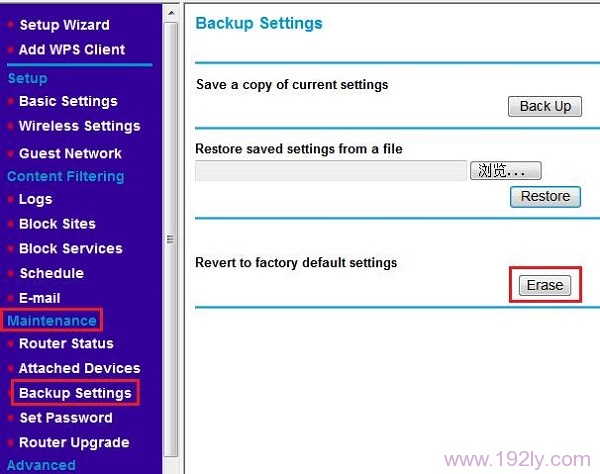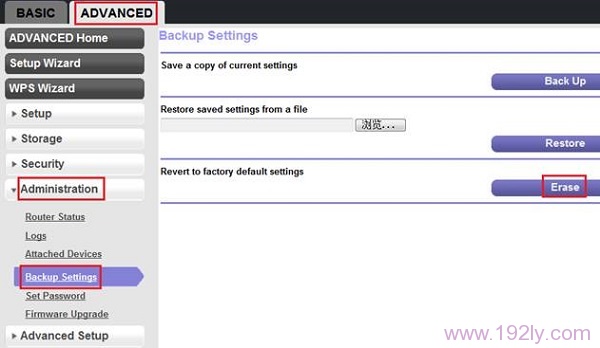netgear无线路由器如何重置?
发布时间:2022-07-13 文章来源:xp下载站 浏览:
|
网络技术是从1990年代中期发展起来的新技术,它把互联网上分散的资源融为有机整体,实现资源的全面共享和有机协作,使人们能够透明地使用资源的整体能力并按需获取信息。资源包括高性能计算机、存储资源、数据资源、信息资源、知识资源、专家资源、大型数据库、网络、传感器等。 当前的互联网只限于信息共享,网络则被认为是互联网发展的第三阶段。 一、硬件复位 1、找到复位按键 网件(NETGEAR)路由器的机身上,有一个复位按键(Reset按键或称之为Restore Factory Settings按键);你可以在网件路由器背部铭牌处看到,或者是在网件路由器的网线接口旁边。如下图,红色所示为复位按键
复位按键在网件(NETGEAR)路由器的接口旁边
复位按键在网件(NETGEAR)路由器背部 2、执行复位 (1)、先将你的网件路由器关机(按动电源开关或移除电源适配器均可),等待几秒钟的是回家,然后再开机,再等待一分钟左右的时间。 (2)、使用针、笔尖、牙签等物体,按下复位按键15秒;当电源指示灯闪烁、切换颜色,或电源指示灯保持不变其余指示灯熄灭等现象时,然后松开复位按键。 (3)、松开复位键后,路由器将在2分钟内自行恢复出厂设置,此过程毋需人工干预,请勿对设备执行包括断开电源在内的任何操作。 二、软复位 不同型号的网件(NETGEAR)路由器,设置界面会有所不同,恢复出厂设置操作可能会出现在管理界面如下2个位置,点击“擦除(Erase)”并确认,即完成对恢复出厂设置操作的发起,设备将在3分钟内自行恢复出厂设置,此过程毋需人工干预,请勿对设备执行包括断开电源在内的任何操作。 (1)、维护>备份设置>擦除(Maintenance>Backup Settings>Erase)
在 维护>备份设置 选项下,软复位网件路由器 (2)、高级>管理>备份设置>擦除(ADVANCED>Administration>Backup Settings>Erase)
在 高级>管理>备份设置 选项下,软复位网件路由器 三、验证复位是否成功 复位操作执行后,可进入忘记路由器的管理界面,确认复位操作得以有效执行。以下特征(如果有)可以帮助您进行确认: WAN口IP与DNS均为从ISP处动态获取; WAN口MAC地址为缺省; SSID为NETGEAR或NETGEAR+数字; 局域网IP地址为192.168.1.1/24或10.0.0.1/24或为产品手册记载之IP地址; 没有开启无线隔离;没有开启无线网卡访问控制列表;没有开启QoS功能; 路由器管理密码为password;无线频道为自动;站点或服务阻止功能没有开启。 注意问题 (1)、重置网件(NETGEAR)路由器后,该路由器上的固件(Firmware);语言包(Language Table);绿色下载固件(Green Download),不会受到影响。 (2)、执行恢复出厂设置操作,将擦除网件路由器上的一切配制数据,也就是恢复出厂设置后,网件路由器将无法连接Internet上网了。这时候需要用户重新配置网件路由器联网。 (3)、软复位,要求用户能够登录到网件路由器的设置界面;如果用户忘记了登录密码,则只能够使用硬件复位的方式,来重置你的网件路由器。 网络的神奇作用吸引着越来越多的用户加入其中,正因如此,网络的承受能力也面临着越来越严峻的考验―从硬件上、软件上、所用标准上......,各项技术都需要适时应势,对应发展,这正是网络迅速走向进步的催化剂。 |
相关文章
上一篇:穿墙王无线路由器哪种好
下一篇:笔记本如何当无线路由器运用